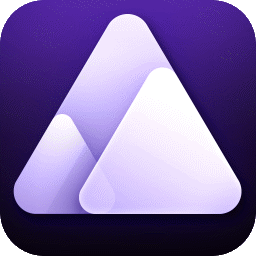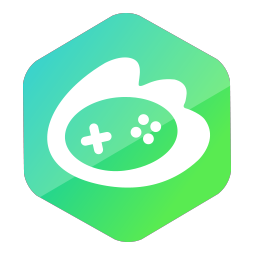- Xshell怎么设置配色方案 10-09 14:53
- Xshell如何关闭撰写窗格 10-09 14:46
- Xshell如何重命名会话窗口 10-09 13:40
- Xshell怎么设置页边距 10-09 13:38
- Xshell怎么使用清屏功能 10-09 11:57
- Xshell怎么设置透明窗口 10-09 11:55
- Xshell怎么使用 09-08 15:12
- Xshell怎么设置中文 09-08 13:58
XShell是一款强大的终端模拟的工具,还不知道如何锁定屏幕的小伙伴,本文为大家带来关于锁定屏幕的详细操作步骤分享,感兴趣的小伙伴快一起来看看吧!
1、双击打开软件,点击上方工具栏中的锁图标,接着点击下方选项列表中的"锁定屏幕"。
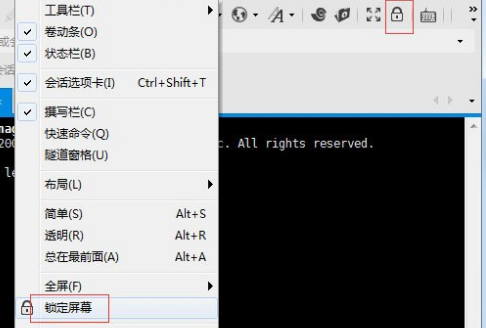
2、然后在打开的窗口中,输入锁屏密码,并点击"确定"保存。
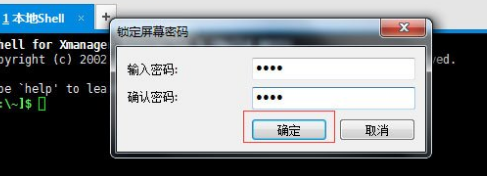
3、这样Xshell就成功被锁定了。
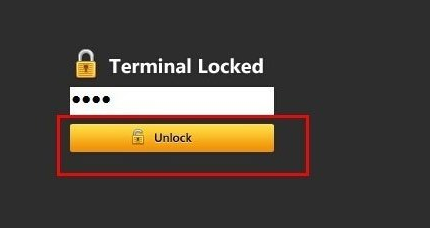
12.13MB / 2026-01-13
274.36MB / 2026-01-13
102KB / 2026-01-13
96.27MB / 2026-01-13
20.44MB / 2026-01-13
430KB / 2026-01-13
201.98MB
2026-01-09
133KB
2026-01-09
368KB
2026-01-09
18.72MB
2026-01-09
1.29MB
2026-01-09
1.54MB
2026-01-09
84.55MB / 2025-09-30
248.80MB / 2025-07-09
2.79MB / 2025-10-16
63.90MB / 2025-12-09
1.90MB / 2025-09-07
210.99MB / 2025-06-09
374.16MB / 2025-10-26
京ICP备14006952号-1 京B2-20201630 京网文(2019)3652-335号 沪公网安备 31011202006753号违法和不良信息举报/未成年人举报:legal@3dmgame.com
CopyRight©2003-2018 违法和不良信息举报(021-54473036)400-105-5185 All Right Reserved